Mettez à jour le firmware de votre système ExtraHop
La procédure suivante explique comment mettre à niveau votre système ExtraHop vers la dernière version du microprogramme. Bien que le processus de mise à niveau du microprogramme soit similaire pour toutes les appliances ExtraHop, certaines appliances comportent des considérations ou des étapes supplémentaires que vous devez prendre en compte avant d'installer le microprogramme dans votre environnement. Si vous avez besoin d'aide pour effectuer la mise à niveau, contactez le support ExtraHop.
| Vidéo : | Consultez la formation associée : Mettre à jour le firmware |
| Important : | Lorsque la migration des paramètres échoue lors de la mise à niveau du microprogramme, la version du microprogramme précédemment installée et les paramètres du système ExtraHop sont restaurés. |
Liste de contrôle préalable à la mise à niveau
Voici quelques considérations et exigences importantes concernant la mise à niveau des appareils ExtraHop.
- Une notice système apparaît sur les consoles et capteurs connecté à ExtraHop Cloud Services lorsqu'une nouvelle version du firmware est disponible.
- Vérifiez que votre système Reveal (x) 360 a été mis à niveau vers la version 9,2 avant de mettre à niveau votre système autogéré capteurs.
- Si vous effectuez une mise à niveau à partir de la version 8.7 ou antérieure du firmware, contactez le support ExtraHop pour obtenir des conseils de mise à niveau supplémentaires.
- Si vous possédez plusieurs types d'appareils ExtraHop, vous devez les mettre à niveau dans l'ordre
suivant :
- Console
- Capteurs (EDA et Ultra)
- Disquaires
- Magasins de colis
| Remarque : | Il est possible que votre navigateur s'éteigne après 5 minutes d'inactivité. Actualisez la page du navigateur si
la mise à jour semble incomplète. Si la session du navigateur expire avant que le système ExtraHop ne puisse terminer le processus de mise à jour, vous pouvez essayer les tests de connectivité suivants pour confirmer l'état du processus de mise à niveau :
|
Améliorations de console
- Pour les déploiements de consoles de grande envergure (gestion de 50 000 appareils ou plus), réservez un minimum d' une heure pour effectuer la mise à niveau.
- La version du microprogramme de la console doit être supérieure ou égale à la version du microprogramme de tous les appareils connectés. Pour garantir la compatibilité des fonctionnalités, tous les appareils connectés doivent exécuter la version 8.7 ou ultérieure du microprogramme.
Améliorations du magasin de disques
- Ne mettez pas à niveau les magasins de disques vers une version du microprogramme plus récente que celle installée sur les consoles et capteurs connectés.
- Après la mise à niveau de la console et capteurs, désactiver l'ingestion d'enregistrements sur l'espace de stockage des enregistrements avant de mettre à niveau l'espace de stockage des enregistrements.
- Vous devez mettre à niveau tous les nœuds d'espace de stockage des enregistrements d'un cluster d'enregistrements. Le cluster ne
fonctionnera pas correctement si les nœuds utilisent des versions de microprogramme différentes.
Important : Le message Could not determine ingest status on some nodes et Error apparaissent sur la page Gestion des données du cluster dans les paramètres d' administration des nœuds mis à niveau jusqu'à ce que tous les nœuds du cluster soient mis à niveau. Ces erreurs sont attendues et peuvent être ignorées. - Vous devez activer l'ingestion d'enregistrements et la réallocation de partitions à partir du Gestion des données du cluster page après la mise à niveau de tous les nœuds de l'espace de stockage des enregistrements.
Mettre à jour le microprogramme d'une console et d'une sonde
Mettre à jour le firmware sur les disquaires
Que faire ensuite
Une fois que tous les nœuds du cluster d'enregistrements ont été mis à niveau, réactivez l'ingestion d'enregistrements et la réallocation des partitions sur le cluster. Vous ne devez effectuer ces étapes que sur un seul nœud d'espace de stockage des enregistrements.- Dans la section Explorer les paramètres du cluster, cliquez sur Gestion des données du cluster.
- Cliquez Activer l'ingestion d'enregistrements.
- Cliquez Activer la réallocation des partitions.
Améliorez les capteurs connectés dans Reveal (x) 360
Les administrateurs peuvent mettre à niveau capteurs connectés à Reveal (x) 360.
Before you begin
- Votre compte utilisateur doit disposer de privilèges sur Reveal (x) 360 pour l'administration du système et des accès ou l'administration du système.
- Les capteurs doivent être connectés aux services cloud ExtraHop
- Les notifications apparaissent lorsqu'une nouvelle version du firmware est disponible
- Vous pouvez mettre à niveau plusieurs capteurs en même temps
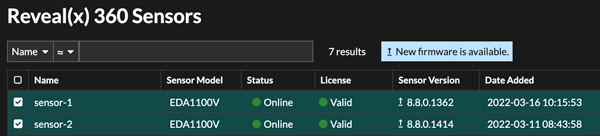
Nous vous remercions pour vos commentaires. Pouvons-nous vous contacter pour vous poser des questions complémentaires ?